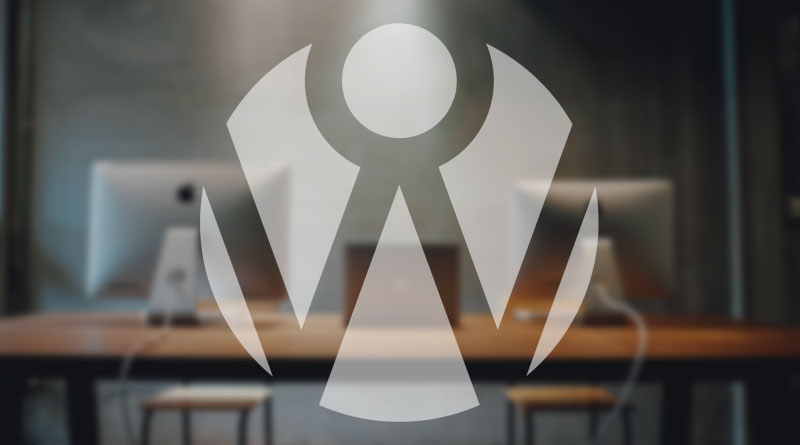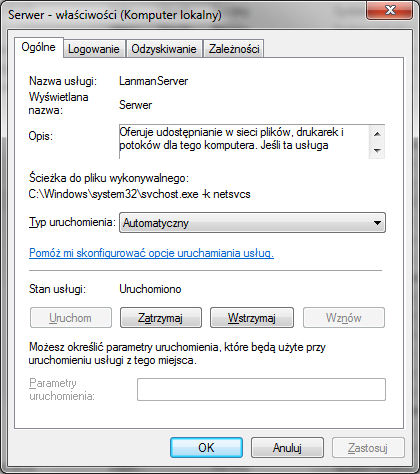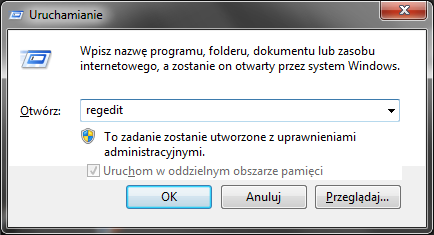Jakiś czas temu przy okazji tworzenia kopii zapasowej Raspberry Pi, jak i później przy opisie montowania dysków było o zasobach sieciowych – a konkretnie ich montowaniu “z” komputera z systemem Windows.
Może się tak zdarzyć, że “raptem” z jakiś przyczyn podczas tego procesu zaczną pojawiać się Wam błędy…
I dzisiaj chciałbym właśnie napisać o jednym z możliwych sposobów na rozwiązanie tego problemu…
Spis treści w artykule
mount error(12): Cannot allocate memory
Przykładowy komunikat błędu jaki pojawia się na Raspberry Pi podczas próby zamontowania zasobu:
mount error(12): Cannot allocate memory
Refer to the mount.cifs(8) manual page (e.g. man mount.cifs)
Rozwiązanie
Ponieważ korzystam z systemu Windows 7, to na jego przykładzie pokaże jak można (prawdopodobnie) rozwiązać ten problem…
Restart serwera
Zaczynamy od czegoś szybkiego i prostego – czyli od restartu…
Ale nie będziemy restartować całego komputera (choć pewnie by pomogło), tylko samą usługę, co zajmie tylko kilka sekund, zamiast kilku(nastu) minut.
By zrestartować usługę klikamy prawym przyciskiem myszy na “Komputer” i wybieramy “Zarządzaj”
W oknie które się pojawi wybieramy kolejno:
Usługi i aplikacje > Usługi
I na liście usług szukamy “Serwer”
.
Wystarczy na niej kliknąć prawym przyciskiem myszy i wybrać “Uruchom ponownie”, lub we “Właściwościach” (jak na grafice powyżej) najpierw “Zatrzymaj”, a później “Uruchom”.
.
Edycja rejestru
Jeśli to nie pomoże, możemy sprawdzić jeszcze jedna opcję – tym razem troszkę bardziej skomplikowaną…
Zaczynamy od uruchomienia edytora rejestru, w tym celu naciskamy klawisz “Windows + R”, pojawi się nam okno uruchom, w którym wpisujemy:
regedit
I klikamy “OK”
W oknie które się pojawi nawigujemy kolejno:
[HKEY_LOCAL_MACHINE\SYSTEM\CurrentControlSet\Control\Session Manager\Memory Management]
I ustawiamy jedną z wartości na:
LargeSystemCache=dword:00000001
Czyli dla “LargeSystemCache” ustawiamy wartość na “1” (hex)
.
Kolejne miejsce, gdzie dokonamy zmiany to klucz:
[HKEY_LOCAL_MACHINE\SYSTEM\CurrentControlSet\services\LanmanServer\Parameters]
W którym ustawiamy:
Size=dword:00000003
Czyli dla “Size” ustawiamy wartość na “3” (hex)
Teraz wystarczy albo uruchomić ponownie komputer, albo zrestartować usługę “Serwer/LanmanServer” (czytaj wyżej)
mount error(5): Input/output error
Inny błąd jaki może się pojawić to:
mount error(5): Input/output error
Refer to the mount.cifs(8) manual page (e.g. man mount.cifs)
Rozwiązaniem to dodanie parametru/opcji “sec=ntlm” do polecenia montowania.
Montowanie z wiersza poleceń:
sudo mount -t cifs -o username=patryk,password=hasło,sec=ntlm //IP_komputera/nazwa_zasobu /media/pc01
Montowanie za pomocą fstab:
//IP_komputera/nazwa_zasobu /media/pc01 cifs username=patryk,password=hasło,sec=ntlm 0 0
.
Zobacz wszystkie artykuły z serii “Raspberry Pi”
- Mały dron, duże zamieszanie, czyli seria DJI Mini i zabawa w klasy (unijne klasy dla dronów) z EASA i użytkownikami - 1970-01-01
- Opcja “restore_from_flash”, czyli sposób na zapamiętywanie ustawień w ESPHome na układach ESP8266 - 1970-01-01
- Blokowe szablony powiadomień (block notice) w WooCommerce, nawet w klasycznych motywach - 1970-01-01